电脑光影魔术手如何制作2寸照片
1、点击软件上的打开,在打开的电脑管理器里面点击左侧文件夹,即图片所在的目录。

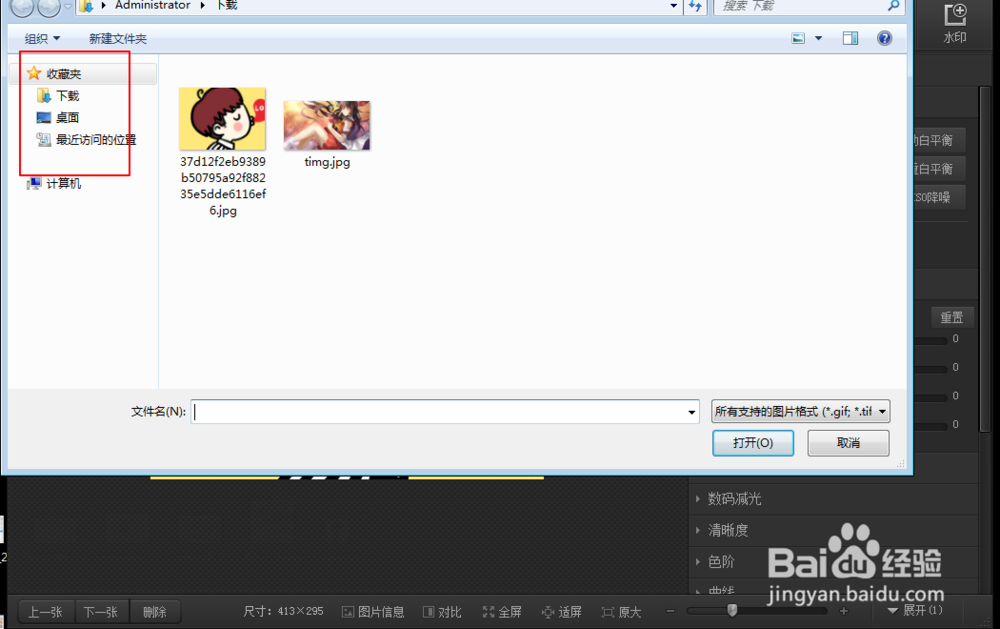
2、点选目录里面的图片,然后又点击裁剪旁的△。
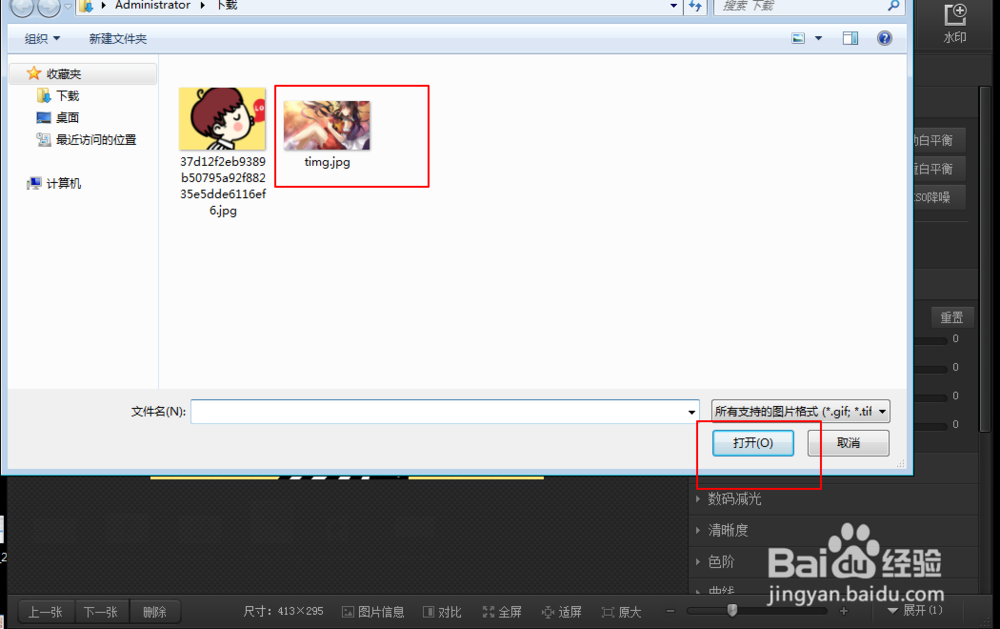
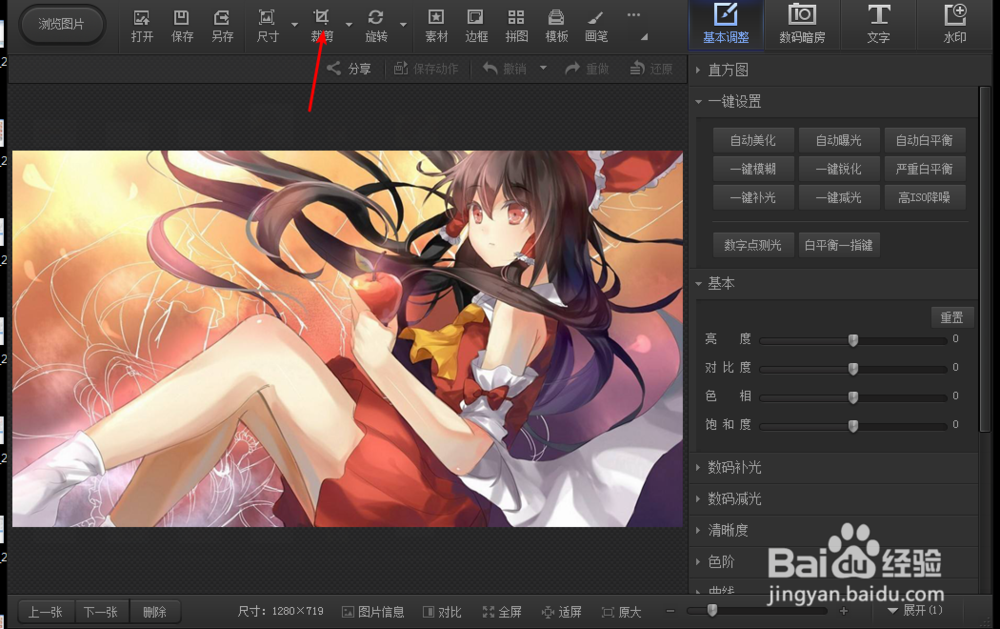
3、拖动竖直的滚动条,找到按标准裁剪2寸,然后点击这个功能。


4、接着点击软件上的另存,在另存点选左侧的位置,例如桌面。
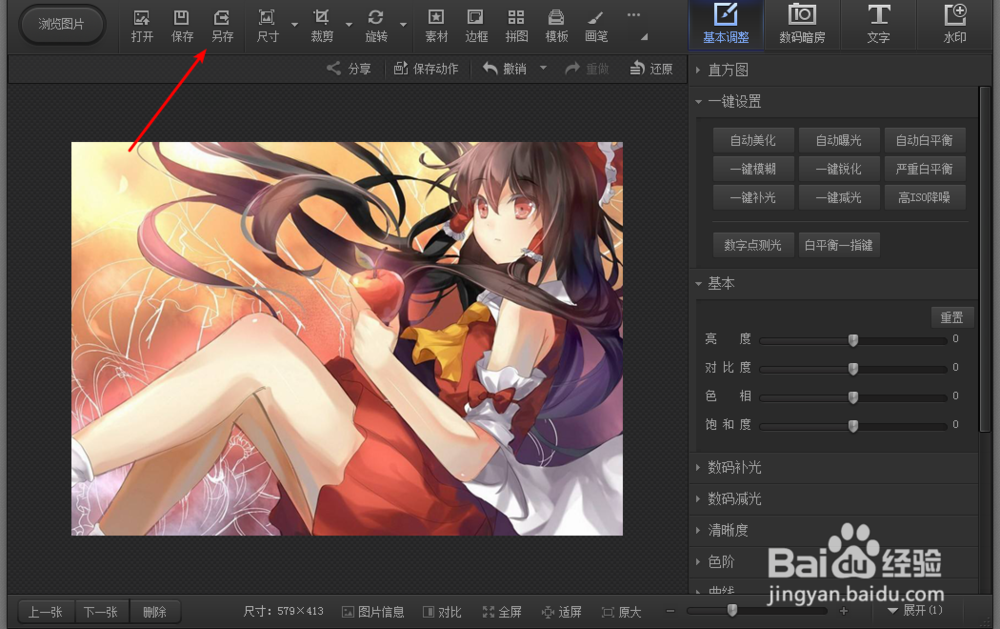

5、如果还需要修改格式,则点击保存类型这里,选取一个格式后,再点击保存就可以了。



1、点击软件上的打开,在打开的电脑管理器里面点击左侧文件夹,即图片所在的目录。

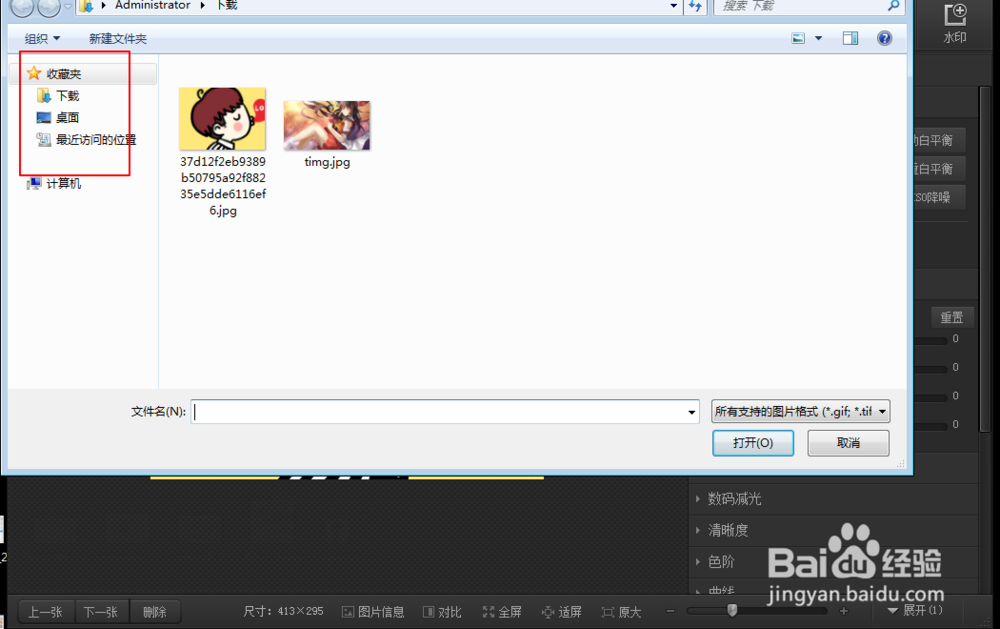
2、点选目录里面的图片,然后又点击裁剪旁的△。
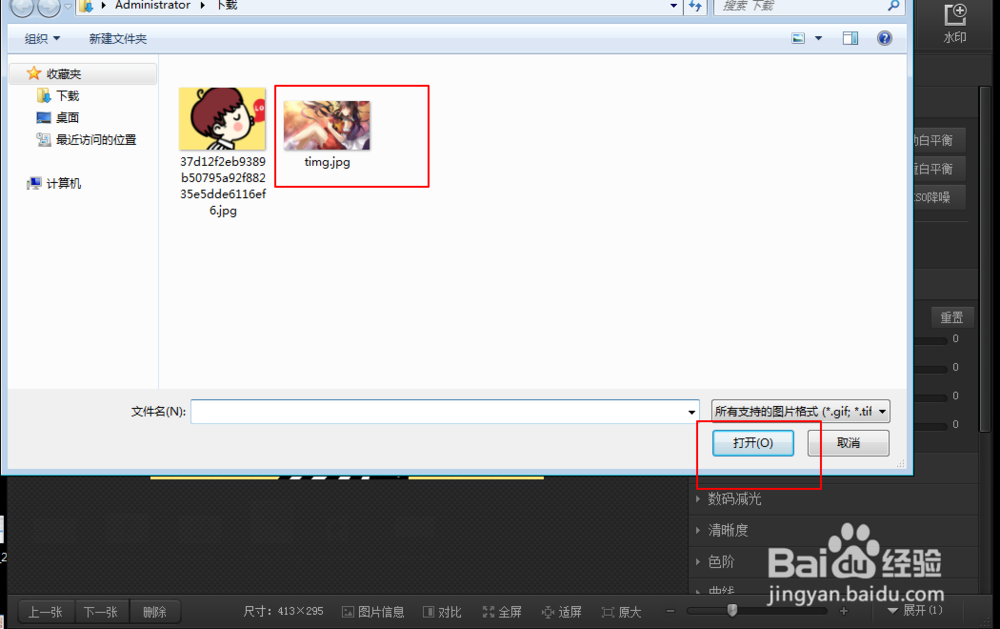
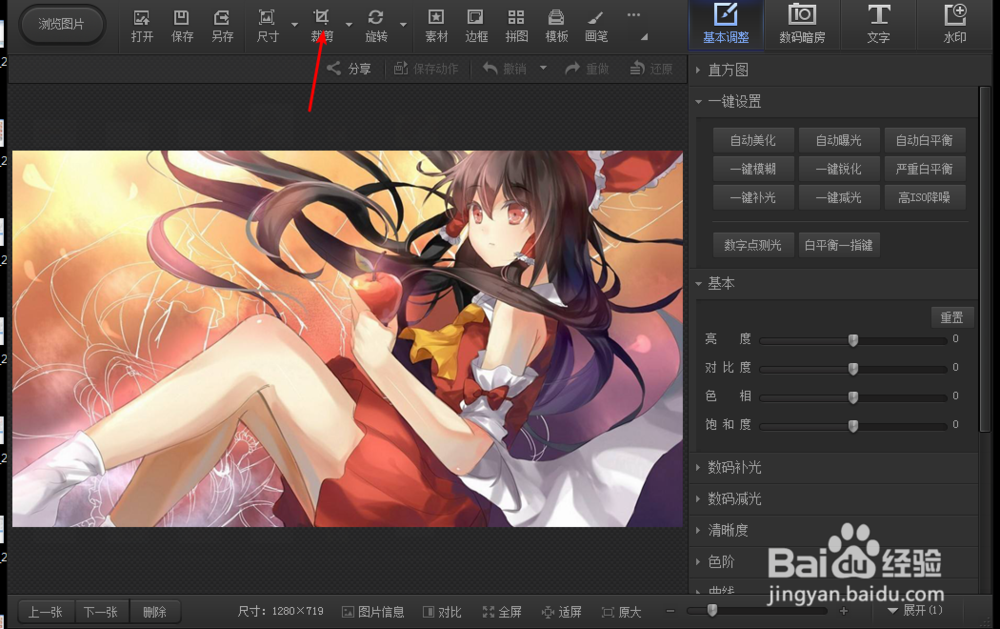
3、拖动竖直的滚动条,找到按标准裁剪2寸,然后点击这个功能。


4、接着点击软件上的另存,在另存点选左侧的位置,例如桌面。
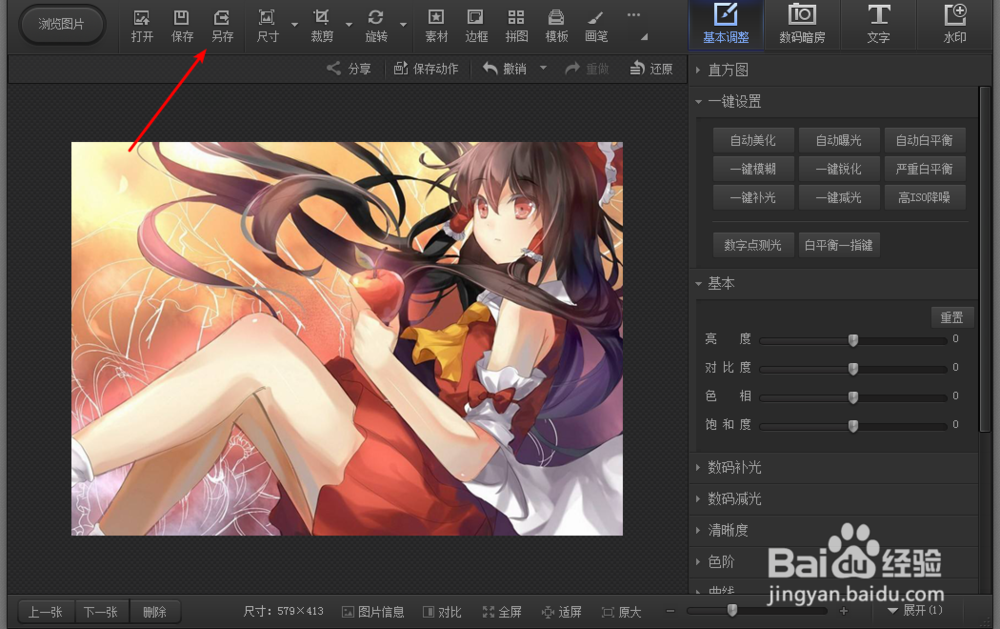

5、如果还需要修改格式,则点击保存类型这里,选取一个格式后,再点击保存就可以了。


